
Mục lục hướng dẫn sử dụng phần mềm Dự thầu GXD

Mục lục hướng dẫn sử dụng phần mềm Dự thầu GXD
Bạn kích vào các mục dưới để tra cứu mục mình quan tâm. Hướng dẫn sử dụng ngay trong phần mềm Dự thầu GXD sẽ cập nhật hơn. Để mở hướng dẫn sử dụng trong phần mềm, bạn mở Dự thầu GXD, chạy lệnh Trợ giúp > Hướng dẫn sử dụng, có file Word hướng dẫn sử dụng trình bày chuẩn Style Word tiện tra cứu, luôn cập nhật mới nhất.
TẬP 1 – LẬP GIÁ DỰ THẦU
I. GIỚI THIỆU PHẦN MỀM DỰ THẦU GXD
1. Khởi động phần mềm Dự thầu GXD
2. Giao diện phần mềm Dự thầu GXD
2.1. Giao diện phần mềm trên Excel 2003 (không còn hỗ trợ)
2.2. Giao diện phần mềm trên Excel 2010
3. Tìm hiểu thanh công cụ và menu của phần mềm Dự thầu GXD
3.1. Thanh công cụ và menu của phần mềm Dự thầu GXD
3.2. Các menu phần mềm Dự thầu GXD
4. Nạp cơ sở dữ liệu cho phần mềm Dự thầu GXD
4.1. Tìm hiểu về các file cơ sở dữ liệu
4.2. Nạp cơ sở dữ liệu vào phần mềm
5. Lưu file dự thầu vào ổ cứng
6. Mở file dự thầu ra làm tiếp
7. Tra cứu, tìm kiếm mã hiệu trong bảng Danh mục công việc
8. Chỉnh sửa nội dung công việc
9. Tính toán khối lượng
10. Cấu hình Windows tối ưu để chạy Dự thầu GXD
10.1. Cấu hình Windows để hiện định dạng file cần lưu
10.2. Cài đặt dấu chấm, dấu phẩy
11. Các kênh thông tin và đào tạo của Giá Xây Dựng
11.2 Các Website học tập, đào tạo khác
II. LẬP GIÁ THẦU BẰNG PHẦN MỀM DỰ THẦU GXD
Quy trình lập giá dự thầu
1. Ví dụ 1 Bài tập bắt đầu làm quen lập giá dự thầu gói thầu với 3 đầu việc
1.1. Bước 1: Khởi động phần mềm Dự thầu, Lưu file, chọn cơ sở dữ liệu, nhập các thông số ban đầu
1.2. Bước 2: Tra mã; chỉnh sửa nội dung công việc, đổi đơn vị tính
1.3. Bước 3: Chiết tính đơn giá cho các công tác
1.4. Bước 4: Làm đơn giá tổng hợp cho khối lượng cần dùng đơn giá tổng hợp
1.5. Bước 5: Đưa các đơn giá từ Bảng đơn giá chi tiết sang giá dự thầu
1.6. Bước 6: Tính giá vật liệu dự thầu
1.7. Bước 7: Tính bảng lương nhân công, máy thi công dự thầu
1.8. Bước 8: Kiểm tra kết quả, đường link kết nối, chuẩn bị in ấn hồ sơ.
2. Ví dụ 2 Bài tập đơn giá tổng hợp (Thực hiện bằng hai cách)
2.1. Bước 1: Khởi động phần mềm Dự thầu, Lưu file, chọn cơ sở dữ liệu, nhập các thông số ban đầu
2.2. Bước 2: Tra mã, chỉnh sửa nội dung công việc, đổi đơn vị tính
2.2.1. Thực hiện tra mã tại cột MÃ HIỆU ĐƠN GIÁ ở sheet Danh muc cong viec:
2.2.2. Chỉnh sửa nội dung các công việc chưa phù hợp
2.3. Bước 3: Thực hiện chiết tính đơn giá các công tác
2.4. Bước 4: Làm đơn giá tổng hợp
2.4.1. Tổng hợp các đơn giá thành phần trong công tác thứ nhất
2.4.2. Tổng hợp các đơn giá thành phần trong công tác thứ hai
2.4.3. Tổng hợp các đơn giá thành phần trong công tác thứ nhất
2.4.4. Tổng hợp các đơn giá thành phần trong công tác thứ hai
2.5. Bước 5: Đưa các đơn giá đã tổng hợp sang Bảng giá dự thầu
2.6. Bước 6: Nhập các dữ liệu về giá vật liệu
2.7. Bước 7: Tính bảng lương nhân công, bảng giá ca máy thi công
2.8. Bước 8: Kiểm tra kết quả, đường link kết nối, chuẩn bị in ấn hồ sơ
3. Cách in ấn hồ sơ giá dự thầu trong phần mềm Dự thầu GXD
III. LẬP DỰ TOÁN BẰNG PHẦN MỀM DỰ THẦU GXD
IV. QUẢN LÝ HỒ SƠ NĂNG LỰC
1. Hiển thị các sheet chứa thông tin Hồ sơ năng lực
2. Đưa các thông tin hồ sơ năng lực vào file hoặc template
V. MỘT SỐ TÍNH NĂNG VÀ TIỆN ÍCH KHÁC CỦA DỰ THẦU GXD
1. Lệnh tính toán toàn bộ hồ sơ thầu
2. Tính toán đơn giá tổng hợp tại sheet Don gia tong hop
2.1. Tính khối lượng trong sheet Đơn giá tổng hợp
2.1. Gọi và phân tích đơn giá tổng hợp
2.2. Tính toán, xử lý trong sheet Don gia tong hop
2.3. Đổi ký hiệu đơn giá tổng hợp
2.4. Thuật toán phân tích hao phí theo đơn giá tổng hợp
3. Tính toán Bảng thống kê cốt thép
4. Lưu giá hiện tại trong bảng giá vật tư
5. Lệnh tra lại giá vật tư
6. Tra mã ở sheet Don gia chi tiet tự động cập nhập sang sheet Danh muc cong viec
7. Tra mã ở cột định mức của sheet Danh mục công việc
8. Lệnh tính toàn bộ diễn giải khối lượng
9. Chuyển xi măng từ PC30 về PC40 hoặc ngược lại
9.1. Cách 1: Đổi từng mã vữa tùy ý bạn, tại cột Mã vữa (cột D) sheet Don gia chi tiet
9.2. Cách 2: Bạn dùng lệnh Tiện ích => Chuyển đổi phụ lục vữa
10. Sắp xếp bảng vật liệu
11. Tính Bảng giá ca máy
12. Đổi đơn vị tính
13. Lựa chọn dùng hệ số VL, NC, M trong đơn giá
14. Đồng bộ giữa sheet Don gia chi tiet và sheet Vat tu
15. Hiển thị danh mục phím tắt
16. Hiển thị các biểu mẫu hồ sơ năng lực, pháp lý
17. Định dạng text, chuyển đổi bảng mã font chữ
18. Lệnh xuất toàn bộ hồ sơ ra file pdf
19. Lệnh cập nhật dữ liệu sau khi sửa
VI. LÀM VIỆC VỚI CƠ SỞ DỮ LIỆU ĐỊNH MỨC, ĐƠN GIÁ, GVT, GCM
1. Bổ sung file cơ sở dữ liệu
2. Mở file cơ sở dữ liệu để sửa đổi, bổ sung
3. Bổ sung thêm dữ liệu
3.1. Các định dạng cơ sở dữ liệu của phần mềm
3.2. Thực hành thêm cơ sở dữ liệu riêng
TẬP 2 – PHẦN TIẾN ĐỘ THI CÔNG
Mời bạn xem thêm giáo trình.





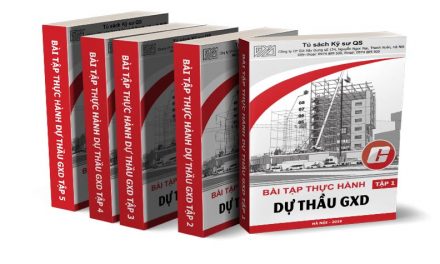
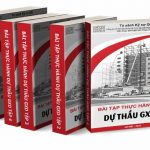
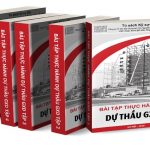

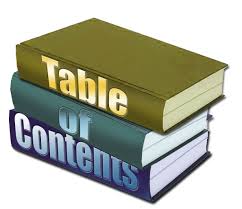

Các thảo luận mới